Remarque : Nous faisons de notre mieux pour vous fournir le contenu d’aide le plus récent aussi rapidement que possible dans votre langue. Cette page a été traduite automatiquement et peut donc contenir des erreurs grammaticales ou des imprécisions. Notre objectif est de faire en sorte que ce contenu vous soit utile. Pouvez-vous nous indiquer en bas de page si ces informations vous ont aidé ? Voici l’article en anglais à des fins de référence aisée.
Vous pouvez ajouter des formes à votre graphique SmartArt à partir du graphique SmartArt ou à partir du volet texte. Vous pouvez également ajouter des zones de texte pour positionner du texte n’importe où que vous le souhaitez, près ou sur votre graphique SmartArt.
Que voulez-vous faire ?
Ajouter du texte dans le graphique SmartArt
-
Cliquez sur la forme dans le graphique SmartArt auquel vous souhaitez ajouter du texte.
-
Effectuez l’une des opérations suivantes :
-
Tapez votre texte dans la forme de graphique SmartArt.
-
Copier du texte d’un autre emplacement ou programme et collez votre texte dans la forme de graphique SmartArt.
-
Ajouter du texte à l’aide du volet texte
-
Cliquez sur votre graphique SmartArt pour le sélectionner.
-
Si le volet texte n’est pas visible, cliquez sur le contrôle sur le côté gauche de votre graphique SmartArt.
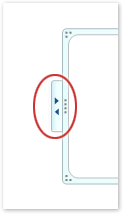
-
En regard de la puce auquel vous souhaitez ajouter du texte, cliquez sur [texte] et effectuez l’une des opérations suivantes :
-
Tapez votre texte dans le volet texte.
-
Copier du texte d’un autre emplacement ou programme et collez votre texte dans le volet texte.
-
Ajouter du texte à l’aide d’une zone de texte
Ajout d’une zone de texte n’ajoute pas de texte à un graphique SmartArt lui-même, mais vous permet de positionner commentaires et autre texte à l’endroit où vous le souhaitez, fermer pour ou sur votre graphique SmartArt.
-
Sous l'onglet Insertion, dans le groupe Texte, cliquez sur Zone de texte.
Si vous utilisez Microsoft Office Word 2007, cliquez sur le type de zone de texte souhaitée.
-
Cliquez sur la zone de texte et effectuez l’une des opérations suivantes :
-
Entrez votre texte dans la zone de texte.
-
Copier du texte d’un autre emplacement ou programme et collez votre texte dans la zone de texte.
-
-
Faites glisser la zone de texte vers l’emplacement souhaité.
-
Pour mettre en forme de votre zone de texte, afin de modifier son apparence ou rendre son arrière-plan et une bordure invisible, voir :










